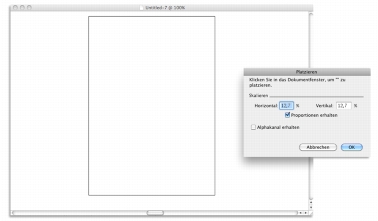
In diesem Abschnitt finden Sie Informationen zu den folgenden Themen:
• |
• |
• |
Sie können Dateien öffnen, die in Corel Painter oder in anderen Anwendungen erstellt wurden. So können Sie Dateien aus anderen Grafikprogrammen öffnen und mit Corel Painter Malstriche, Farbtöne und Papierstrukturen hinzufügen.
Weiterhin können Sie Dateien in vorhandene Corel Painter-Dokumente platzieren. Das platzierte Bild wird zu einer neuen Ausgangsebene im Dokument. Sie können es am Bildschirm verändern (skalieren, drehen, neigen), indem Sie an den Bearbeitungspunkten des Bilds ziehen. Eine platzierte Datei behält die Verbindung zur Quelldatei so lange bei, bis Sie sie in ein Standard-Ebenenformat bringen.
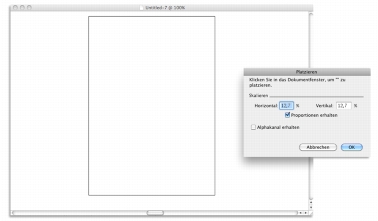
Vor dem Platzieren in einem Dokument können Sie Dateien skalieren.
Allgemeine Informationen zum Arbeiten mit Ausgangsebenen finden Sie unter Mit Ausgangsebenen arbeiten.
Corel Painter lässt Sie folgende Dateitypen öffnen:
• |
RIFF (RIF, eigener Corel Painter-Dateityp)
|
• |
TIFF (TIF)
|
• |
PNG
|
• |
CMYK TIF (TIF); Da Corel Painter mit RGB-Farben arbeitet, werden TIF-
Dateien im CMYK-Format, die Sie öffnen oder in die Anwendung importieren, in
das RGB-Farbprofil umgewandelt.
|
• |
Adobe Photoshop-Formate (PSD): Ebenen, Ebenenmasken, Alphakanäle und
Montageverfahren werden in Corel Painter beibehalten. Ebeneneffekte und
Anpassungsebenen werden nicht unterstützt und sollten in Adobe Photoshop
verschmolzen oder abgeflacht werden.
|
• |
Windows Bitmap (BMP)
|
• |
PC Paintbrush (PCX)
|
• |
TARGA (TGA)
|
• |
GIF: Corel Painter wandelt GIF-Animationen nicht in Frame-Sequenzen um.
|
• |
JPEG (JPG)
|
• |
Frames (FRM): Corel Painter-Animationsdateien
|
• |
QuickTime (MOV), Video for Windows (AVI) sowie nummerierte Dateien. Weitere
Informationen hierzu finden Sie unter Filme öffnen bzw. Mit nummerierten
Dateien arbeiten.
|
Corel Painter unterstützt nicht das LZW-komprimierte TIFF-Dateiformat. In
Corel Painter können nur unkomprimierte TIFF-Dateien geöffnet werden.
|
| So öffnen Sie Dokumente: |
1 |
Wählen Sie Datei |
Corel Painter zeigt den Ordner der zuletzt geöffneten Datei an. |
2 |
Wählen Sie im Dialogfeld Öffnen die Datei aus, die Sie öffnen möchten.
|
Corel Painter zeigt für jedes Bild die Abmessungen (in Pixeln), die Dateigröße und das Dateiformat an. In Corel Painter gesicherte Dateien enthalten Miniaturansichten zum Durchsuchen. |
3 |
Klicken Sie auf Öffnen.
|
![]()
Im Menü Datei finden Sie eine Liste der zuletzt geöffneten Dokumente. Sie
finden Ihre Datei in der Liste der aktuell geöffneten Dateien, indem Sie Datei
|
| So suchen Sie nach Dokumenten (Macintosh) |
1 |
Wählen Sie Datei |
2 |
Klicken Sie auf Übersicht.
|
Im Dialogfeld Übersicht werden Miniaturansichten für alle RIFF-Dateien in einem Ordner angezeigt. |
3 |
Doppelklicken Sie auf den Dateinamen, oder wählen Sie eine Datei aus, und
klicken Sie auf Öffnen.
|
| So platzieren Sie Dateien: |
1 |
Wählen Sie Datei |
2 |
Wählen Sie eine Bilddatei aus, und klicken Sie auf Öffnen.
|
Das Dialogfeld Bild platzieren wird angezeigt. |
3 |
Orientieren Sie sich an der folgenden Tabelle.
|
Die Bildmaske wird verworfen, wenn das platzierte Bild eine Maske enthält
und Sie beim Platzieren das Kontrollkästchen Alphakanal erhalten nicht
aktivieren.
|
|
|
Copyright 2012 Corel Corporation. Alle Rechte vorbehalten.